 |
Главная |
Настройка соединения под DHCP
|
из
5.00
|
Настройка основных функций роутера
Предварительные действия перед настройкой
Настройка роутера tl wr740n, что верно для всех устройств, обладающих множеством функций, производится через web-интерфейс. Поэтому, перед выполнением настройки – необходимо соединить роутер с компьютером. Рассмотрим последовательность действий:
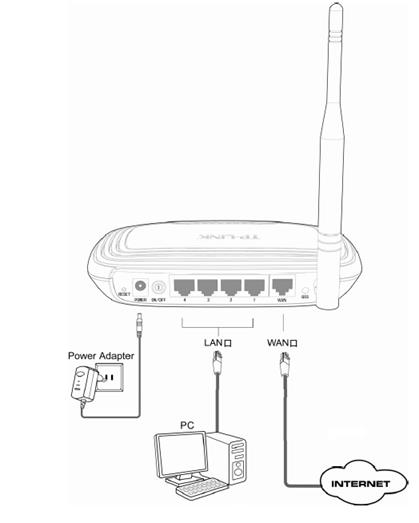 Схема проводных соединений роутера
Схема проводных соединений роутера
- Установите разъем шнура провайдера в порт WAN;
- Соедините любой порт LAN с проводной сетевой картой компьютера (используя патч-корд из комплекта);
- Проверьте правильность настройки проводного соединения в компьютере:
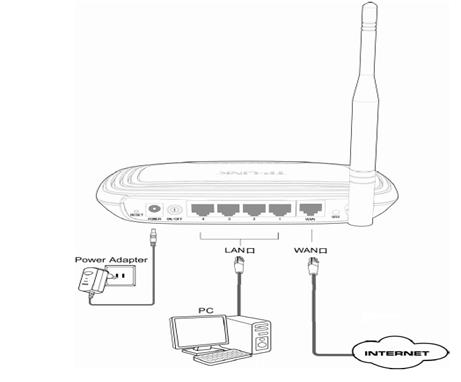 Настройка протокола TCP/IP в «Свойствах» соединения
Настройка протокола TCP/IP в «Свойствах» соединения
- Далее, можно включить питание роутера, предварительно подсоединив БП (на задней панели – находится кнопка «On/Off»).
В течение 1-2 минут после подачи питания – производится загрузка роутера. Затем, можно будет зайти в графический интерфейс.
Для этого, пользователь на компьютере запускает браузер (любой), перейдя затем к адресу: 192.168.0.1 (в ранних версиях – «1.1»).
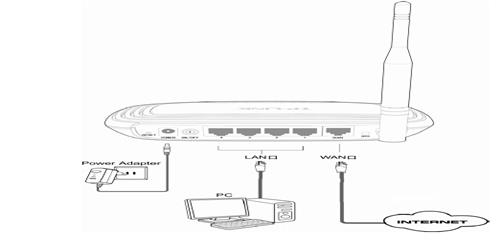 Авторизация в графическом интерфейсе
Авторизация в графическом интерфейсе
Для прохождения авторизации – подходит пара «admin». После нажатия «OK», пользователь должен увидеть первую вкладку интерфейса:
 Вкладка автоматической настройки устройства
Вкладка автоматической настройки устройства
Мы откажемся от помощи мастера настройки, нажав здесь «Выход». Далее, будет показано, как самостоятельно настроить соединение с Интернет.
Настройка соединения под DHCP
Если провайдер раздает Интернет по протоколу DHCP, настраивать роутер – проще всего. Чтобы установить необходимые параметры, сразу перейдите к вкладке «Сеть» -> «WAN»:
 Настойка соединения «под DHCP»
Настойка соединения «под DHCP»
Мы настраиваем соединение DHCP, которое подразумевает использование динамического адреса IP, и выбираем «Тип WAN соединения»: «Динамический IP». В принципе, под DHCP все настроено, осталось только нажать кнопку «Сохранить».
Яндекс.Директ 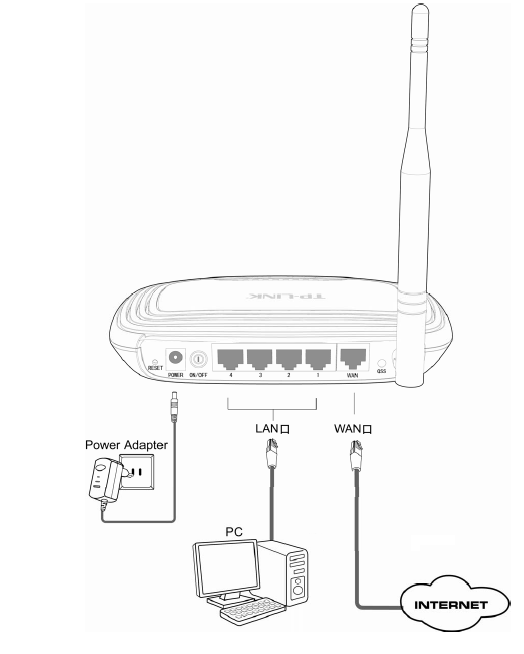 TP-LINK TL-WR741ND за 619.00 р. TP-LINK TL-WR741ND - 619.00 р. Большие скидки, отличный сервис!eldorado.ru
TP-LINK TL-WR741ND за 619.00 р. TP-LINK TL-WR741ND - 619.00 р. Большие скидки, отличный сервис!eldorado.ru 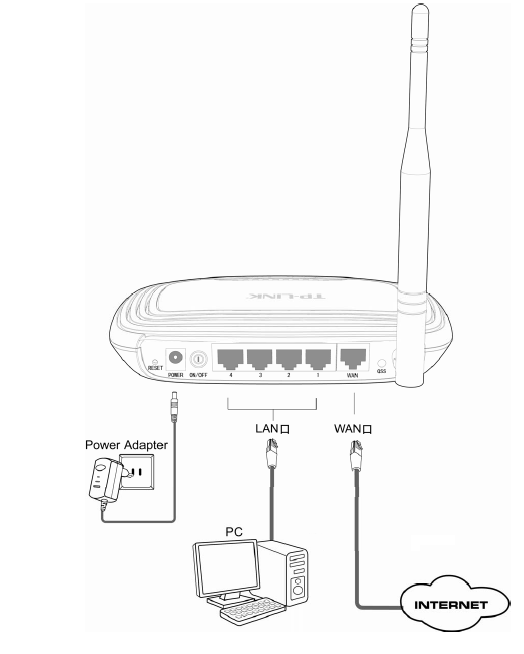 Вакансия: машинист! Огромный каталог вакансий и резюме в Чебоксарах! Заходи на AVITO!Соискатели·Подать объявление о работе·Вакансииavito.ru
Вакансия: машинист! Огромный каталог вакансий и резюме в Чебоксарах! Заходи на AVITO!Соискатели·Подать объявление о работе·Вакансииavito.ru
После сохранения настроек роутер будет пытаться получить сетевые параметры (что занимает 10-15 секунд). Если параметры получены – значит, соединение создано. Если нет – надо подменить MAC-адрес (рассмотрим, как именно).
Провайдер чаще всего при создании подключения проверяет адрес MAC. Можно сообщить о смене абонентского оборудования, либо – скопировать адрес с компьютера, просто присвоив его роутеру (копирование происходит с ПК, через который идет настройка).
 Вкладка клонирования MAC
Вкладка клонирования MAC
На вкладке, называемой «Клонирование MAC-адреса», как видим, есть две кнопки. Для копирования адреса – нажмите «Копировать…», затем «Сохранить».
Вернувшись на вкладку «WAN» и нажав кнопку «Обновить», через несколько секунд – мы увидим значения новых сетевых параметров (то есть, соединение – создано).
|
из
5.00
|
Обсуждение в статье: Настройка соединения под DHCP |
|
Обсуждений еще не было, будьте первым... ↓↓↓ |

Почему 1285321 студент выбрали МегаОбучалку...
Система поиска информации
Мобильная версия сайта
Удобная навигация
Нет шокирующей рекламы

